Asennukset ja FTP -palvelimen asettaminen Ubuntussa

- 1831
- 437
- Frederick Larkin
Paikallinen FTP -palvelin on kyky siirtää tiedostoja tiedostonsiirtoprotokollalla. Sitä käytetään kätevään tiedostojen vaihtamiseen langallisella ja langattomalla paikallisella verkkolla. Tämä paikallinen palvelin voi olla hyödyllinen sekä työssä että kotona. Ubuntu -palvelin käyttämällä FTP.

Ubuntun perusteella voit asentaa FTP -palvelimen.
Pieni teoria
Tiedostonvaihtoprotokollaa käytetään nykyään erityisesti usein omien resurssiensa siirtämiseen Internet -palvelimille sekä luotettavien tietokoneiden välillä. Hyvin tunnettu FTP -asiakkaat Windowsille, esimerkiksi Filezilla, on tarkoitettu kahden tietokoneen vuorovaikutukseen, tiedonvaihtoon, jonka välillä on mahdollisimman yksinkertainen ja hallinta.
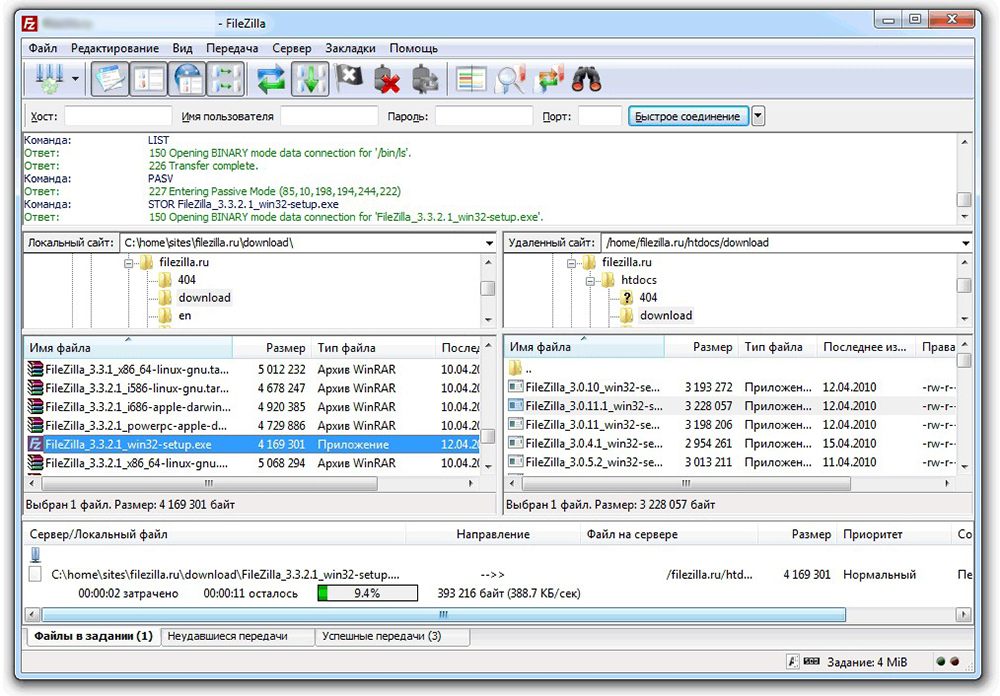
Protokolla on rakennettu asiakas-palvelinlogiikan perusteella. Tämä tarkoittaa kahden teknisen puolen - asiakkaan (jonka tarpeita palvelin) ja palvelimen (joka palvelee) läsnäoloa. Yhteys palvelimeen voidaan suorittaa sekä avoimella todennuksella (kirjautumis- ja salasana) että nimettömästi (jos sitä tuetaan). Tästä huolimatta FTP -protokolla on heikko suhteessa suojaan, etenkin nykypäivän standardien mukaan. Ubuntussa FTP -asennus voi kuitenkin sisältää joitain lisäsuojaustandardeja.
Siirrymme harjoitteluun. Demoni profpd
Ubuntu FTP -palvelimen asentamiseksi onnistumme ns. "Demonia". Tämä on ohjelma, jonka avulla voimme suorittaa rutiinitehtäviä, jotka ovat käynnissä taustalla. Demoni, jota tarvitaan FTP: lle Ubuntu - ProfTPD. Sen asennus suorittaa terminaalin yksinkertaisella komennolla:
"Sudo apt-get asenna proftpd".
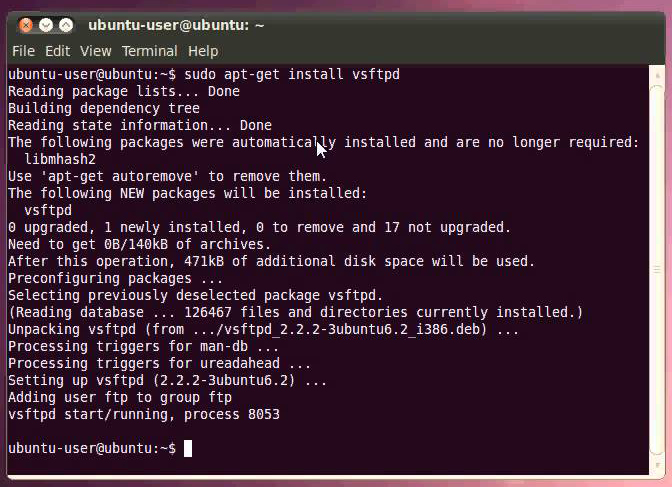
Kun asennus on valmis, sinun on päivitettävä palvelimen kokoonpano ja muutettava perusasetukset. Tämä auttaa määrittämään palvelimen syöttöprosessin. Kaikki tarvittavat muutokset on tehtävä tiedostossa "/etc/propoftpd/proftpd.Conf ". Se voidaan avata heti nanoeditorilla.
Joten Ubuntu FTP -palvelimen asetus on alkanut. Ensinnäkin, vaihda 2 parametria tarvittavat.
Lisää viipan lopussa rivi:
"AuthUserFile/etc/proprontPd/ftpd.Passwd "
Juuri tässä asiakirjassa, jonka tarjoamme sinulle lisäyksen myöhemmin, pääsisäänkäynnin parametrit tallennetaan. Poistamme kommentin symbolin rivistä "Defaultroot" - "#". Mennään nyt tiedoston "/etc/kuoret" korjaukseen. Sinun on lisättävä linja "/bin/false" siihen. Näiden komentojen avulla voit lisätä uusia käyttäjiä olemassa olevaan ryhmään:
"AddGroup-nimi The_Polizer-ryhmän", jos asetat "The_parper" = "FTP" ja "Group" = "WWW-data", on mahdollista työskennellä palvelimen "omistusoikeuden" tiedostojen kanssa.
Lisäksi Ubuntu FTP -palvelimen asennus tarjoaa komennon "Muutosomistaja": "Chown -R FTP: www -data". Sen avulla voit tehdä käyttäjän omistajan "FTP". Ryhmä "www-data" toimitetaan ryhmän pääsy asiakirjoihin. Kun kaikki asetukset on valmis, käynnistä vain palvelin uudelleen:
"Sudo /etc /init.D/proftpd uudelleenkäynnistys "
Nyt sinun on määritettävä virtuaalisten kirjanpidon käyttäjien tietueet. Tämä on tehtävä tämän järjestelmän mukaan:
"FtPasswd -passwd -file =/etc/proprontPd/ftpd.passwd -name = (käyttäjänimi) -shell =/bin/false -home =/var/www/html -uid = (käyttäjätunnus, voit selvittää komennolla "ID FTP") -gid = (ryhmätunnus, Let’s Sano ryhmälle "www -data" - 33)
Täällä "koti" on kotiluettelo, "kuori" Ubuntussa - käyttäjän kalvo. "Tiedosto" osoittaa, mihin tiedot tallennetaan. Komennon tekemisen jälkeen lataa palvelin uudelleen lataa uudelleen.
Mieti nyt, kuinka voit määrittää TFTP -palvelimen, Ubuntu auttaa meitä tässä.
TFTP -palvelin Ubuntussa
Yksinkertaista tiedostonsiirtoprotokollaa käytetään pääasiassa tietokoneiden lataamiseen verkon sisällä. Se ei tue todennusta avaimen avulla. Mutta IP -osoitteiden suodattaminen on mahdollista ottaa käyttöön. Ubuntu TFTP -palvelin on melko haavoittuvainen verkon tietoturvan suhteen. On kuitenkin levitysalueita, joissa se on välttämätöntä.
Ensin sinun on asennettava Aptitude -ohjelma ja kaikki tarvittavat paketit:
"Sudo apt-get asenna soveltuvuus"
"Sudo aptitude -r asenna apache2 atftpd tftpd -hpa"
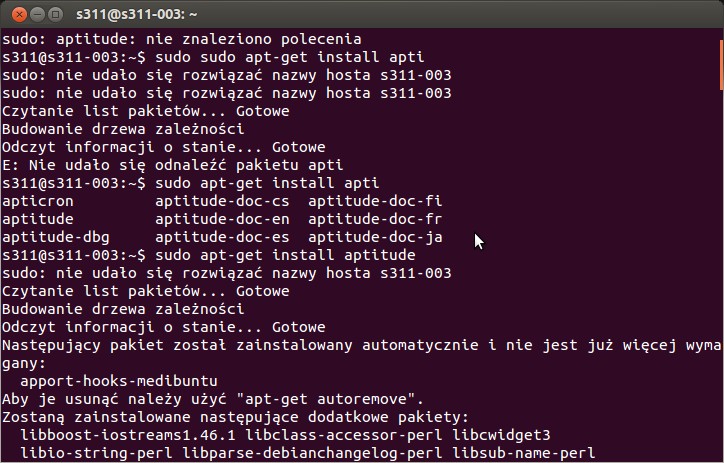
Nyt - tee muutoksia "sudo nano/etc/defult/atftpd" -tiedostoon, korvaamalla arvo "Usee_inetd = true" -sovelluksella "Use_inetd = false" rivillä.
Sen jälkeen sinun on muokattava tiedostoa "sudo nano/etc/oletus/tftpd-hpa". Hakemisto FTP -palvelimen määrittämiseksi Ubuntu: "-vaihtoehdon jälkeen" - "tftp_directory ="/srv/tftp "" "" "".
Ja aloita demoni ATFTPD:
"Sudo /etc /init.D/ATFTPD Start "
Seuraavaksi sinun on määritettävä Apache.
"Sudo ln -s/srv/tftp/var/www/tftp"
Tämä on linkki TFTP -palvelimen luetteloihin.
Konfiguroitu DHCP on erittäin tärkeä:
"Sudo nano/etc/dhcp3/dhcpd.Conf "
Se on tallennettava siihen:
"#Domain -nimi (sisäinen).
Vaihtoehto verkkotunnus "name_dumen";
#DNS -palvelin PC: ssä kytkettynä.
Vaihtoehto verkkotunnus-servers ip_adress;
#Tätä riviä sinun on poistettava kommentti "#".
Valtuuttaa;
#Server -aliverkkojen haluttu tieto.
Aliverkko 192.168.0 -.0 NetMask 255.255.255.0
#Supply -liikkeeseenlaskualue.
Etäisyys ip_adre ip_adres;
#Router Internet -yhteydellä. Vaihtoehtoreitittimet IP_ADRE;
#ULAADETTU Verkkotiedoston alkuperäisen kuorman aikana.
Tiedostonimi = "tftp/pxelinux.0 ";
"
Nyt on jäljellä vain DHCP -palvelimen käynnistäminen uudelleen:
"Sudo /etc /init.D/DHCP3-Server-uudelleenkäynnistys ".
Kuten näette, Ubuntu FTP -palvelimen asetus ei vaadi erityisiä teknisiä taitoja. Lisäksi se on melko yksinkertainen kaikille, jotka työskentelivät Linuxissa.
Tiivistettynä
Tässä artikkelissa tutkimme yksityiskohtaisesti ja yksityiskohtaisesti, kuinka FTP -palvelin asentaa Ubuntuun, ja kiinnitä huomiota. Nämä työkalut ovat upea esimerkki siitä, kuinka joustava ja toimiva. Jos sinulla on edelleen kysymyksiä sen käytöstä ja kokoonpanosta, älä epäröi kysyä niitä tämän artikkelin kommenteissa. Ja lue myös muita materiaaleja sivustomme sivuilla.

